初入职场的我,每天都要录入数据,每天都要制作图表,被这项工作累的焦头烂额,快要变成为“女神经”啦!我也想要美美地,吃个饭,约个会,看个电影……但是,工作没完成,我不得不变成“加班狗”!是我太笨了吗?
NO!NO!NO!快来跟随深圳微软技术中心的大神们学会这一招---制作添加数据后可自动更新的Excel图表,让你提早下班,尽享美好生活!
源数据是这样的(下图),我需要每天录入大量数据,然后再根据数据制作上面的Excel图表。
微软的大神们是这样做滴:
第一步:选中数据区域中的任意一个单元格,单击“插入”选项卡---“图表”组---“折线图”---“带数据标记的折线图”。
第二步:定义名称“日期”:单击“公式”选项卡---“名称管理器”---“新建”---在“名称”框输入:日期,在“引用位置”框中输入公式:=OFFSET(Sheet1!$A$2,0,0,COUNTA(Sheet1!$A:$A)-1,1)
同样的方法,定义名称“损耗”,公式:=OFFSET(Sheet1!$B$2,0,0,COUNTA(Sheet1!$B:$B)-1,1)
第三步:修改数据系列的值。右击图表,单击“选择数据”,选中“图例项”列表下的“损耗”,单击“编辑”,在打开的对话框中,将“系列值”文本框中的修改为:=Sheet1!损耗
同样的方法,在“水平分类轴标签”下单击“编辑”,在打开的对话框中,将“轴标签区域”文本框中的修改为:=Sheet1!日期
第四步:单击“确定”关闭对话框。在数据区域添加一些新数据时,Excel会自动将新增数据绘制到图表中。(可以套用自己喜欢的图表样式哦)
群福利
群号码:615147109
1. Office安装程序及激活。
2. PPT模版,简历模版。
3. 原创图文教程。
4. 微软认证讲师直播公开课。
5. 微软认证讲师微课录像。
6. 微软认证讲师在线答疑。
7. 图片、图标素材。
8. 结识更多Excel大神。
9. 结交更多上进的小伙伴。
进群下载素材,进行练习:419562729








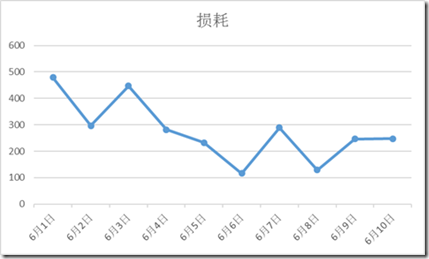
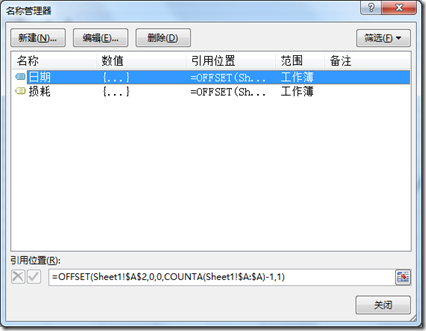
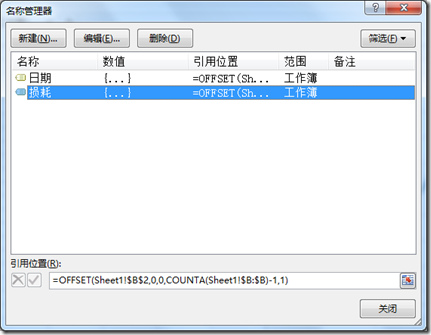
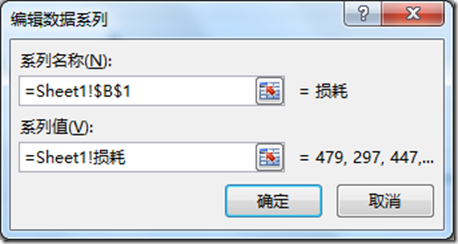
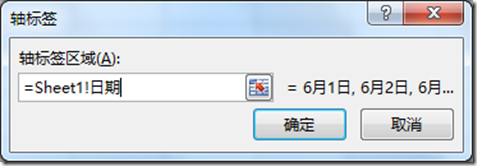
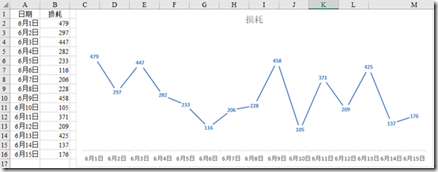














 401
401











 被折叠的 条评论
为什么被折叠?
被折叠的 条评论
为什么被折叠?








